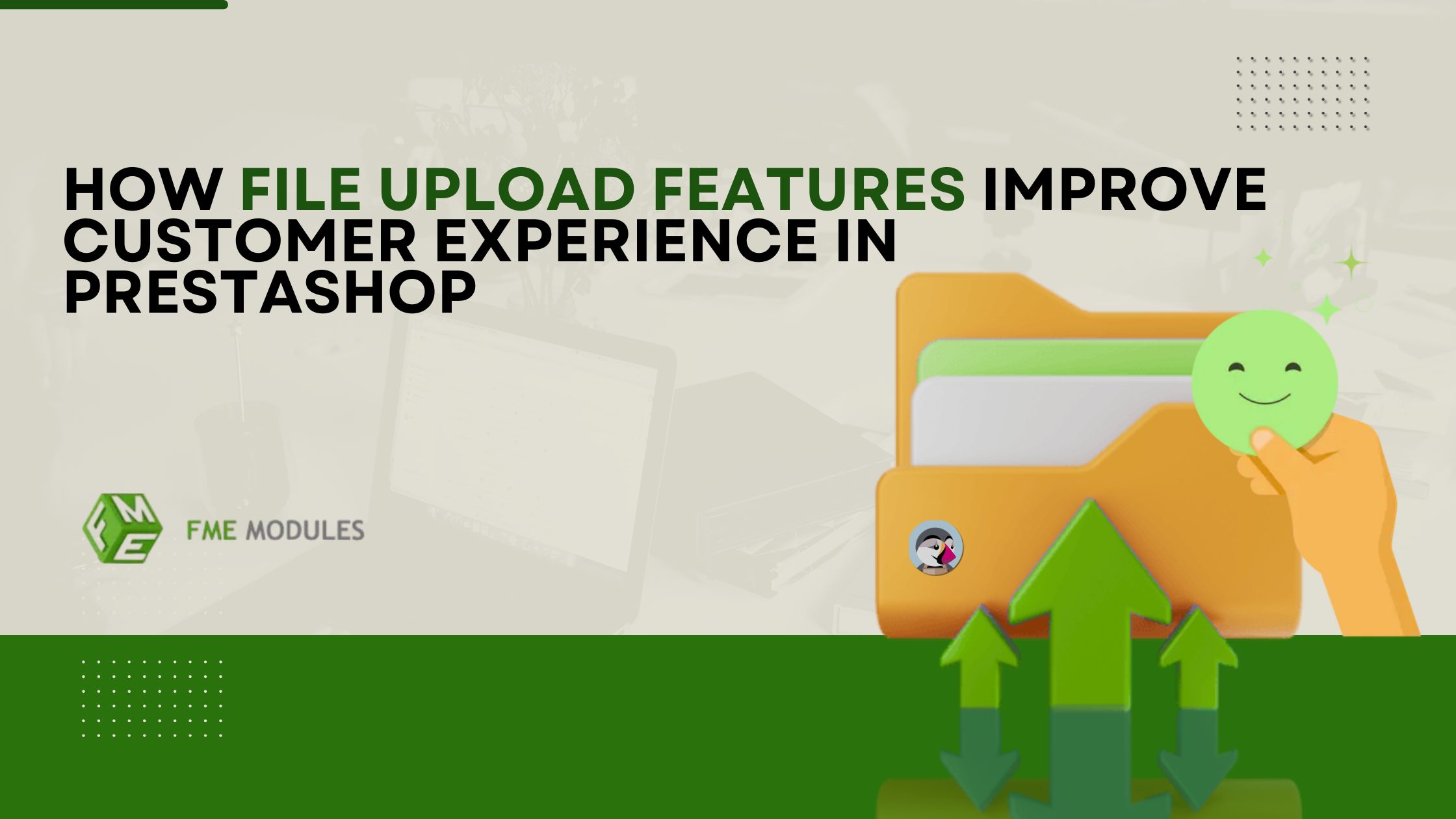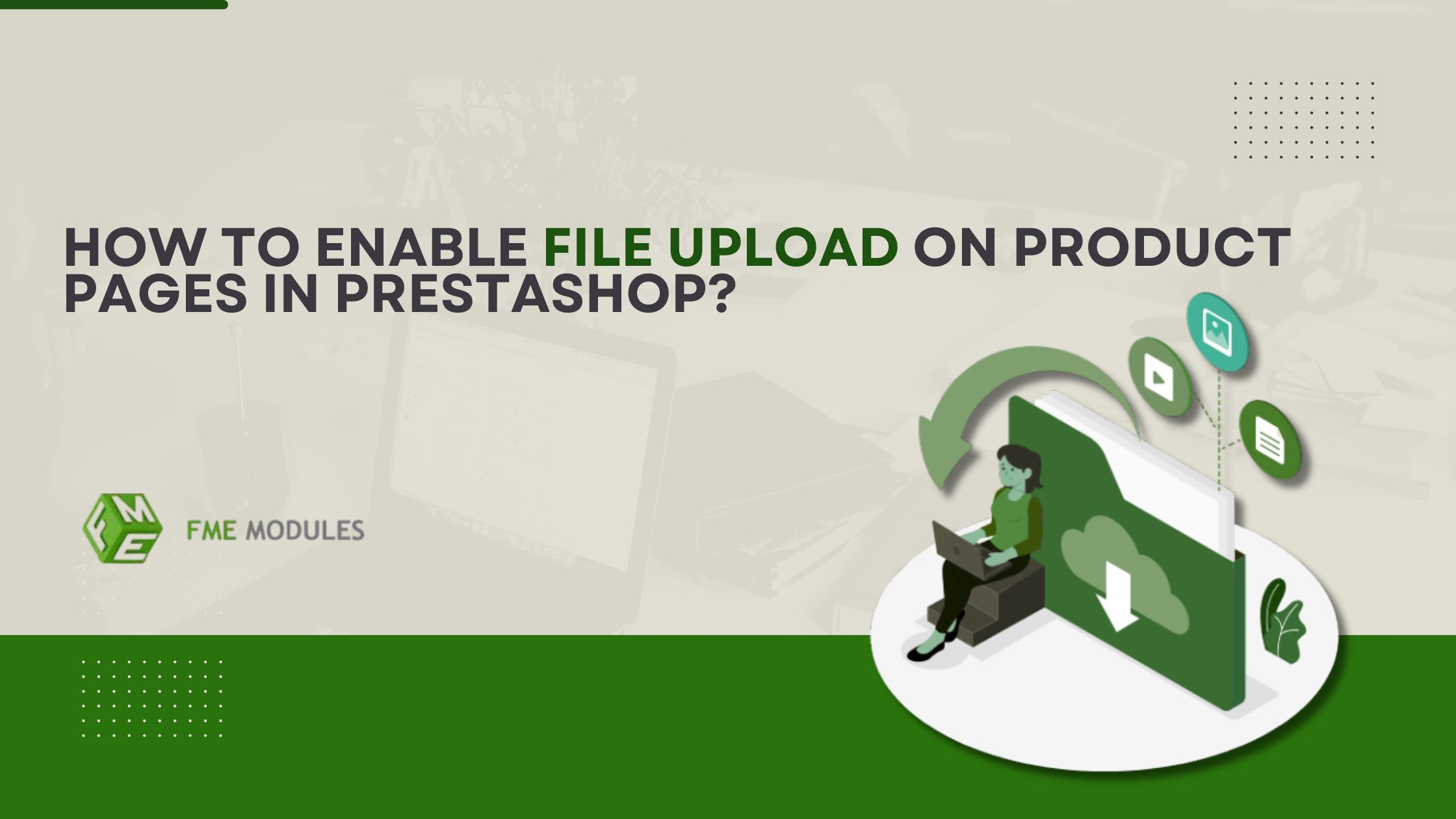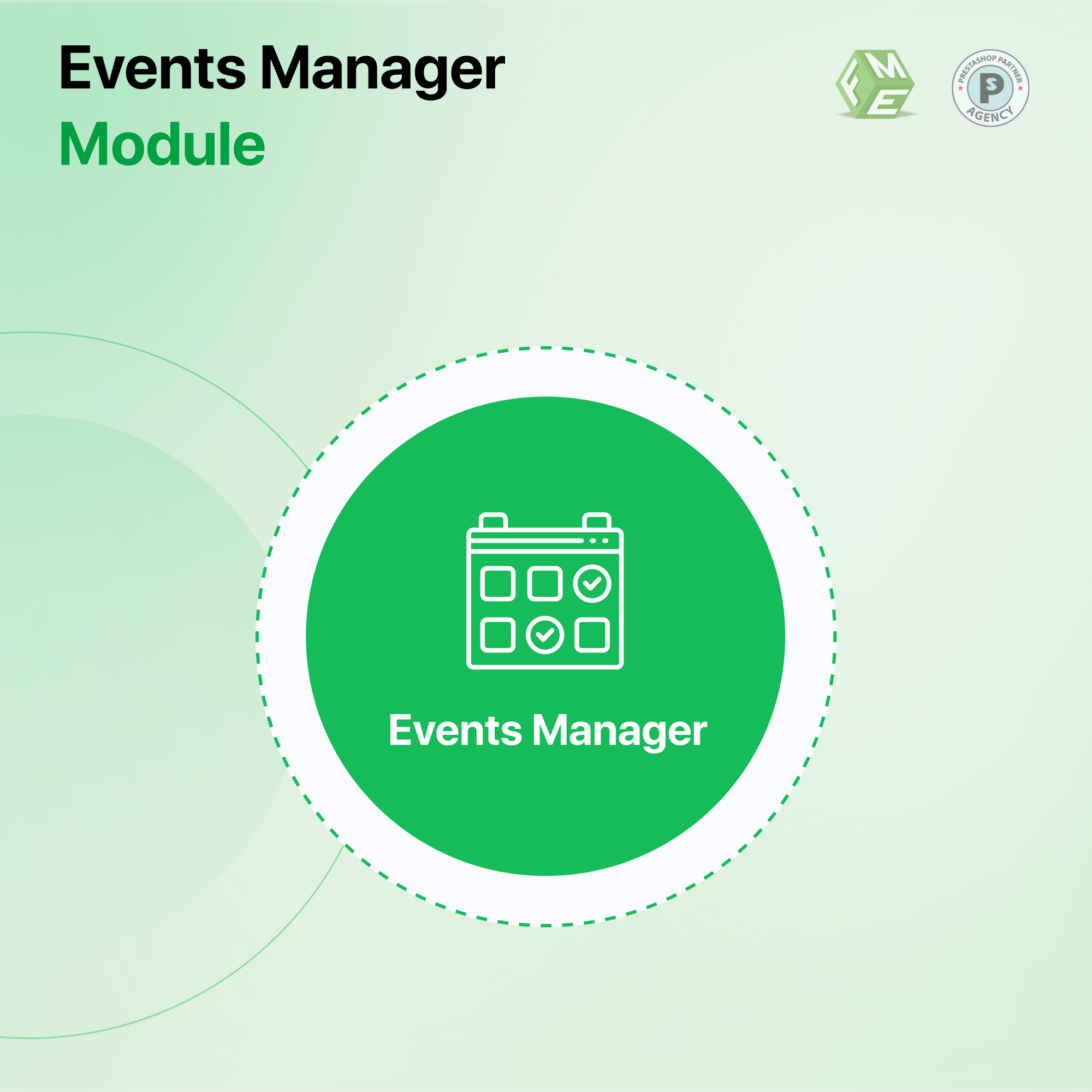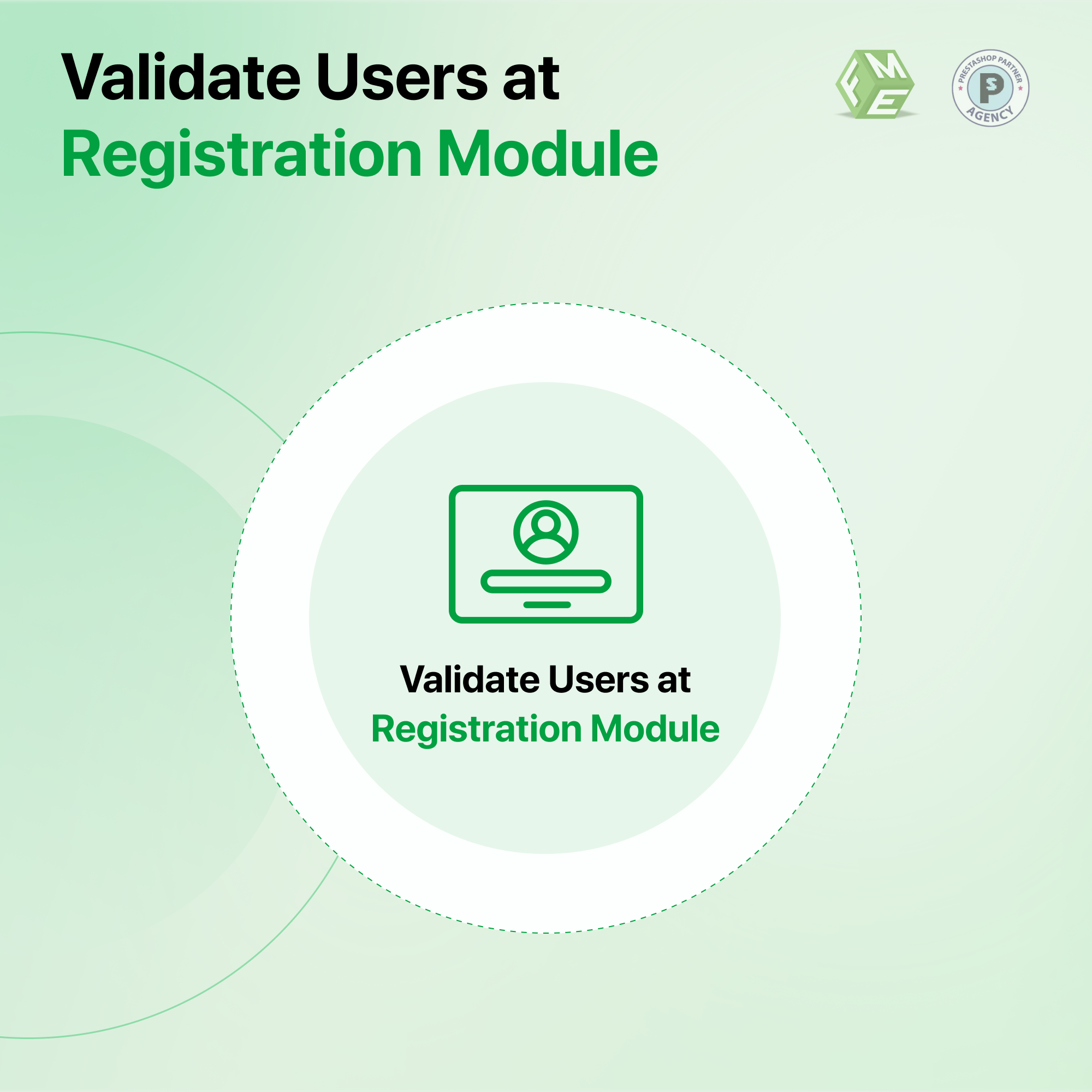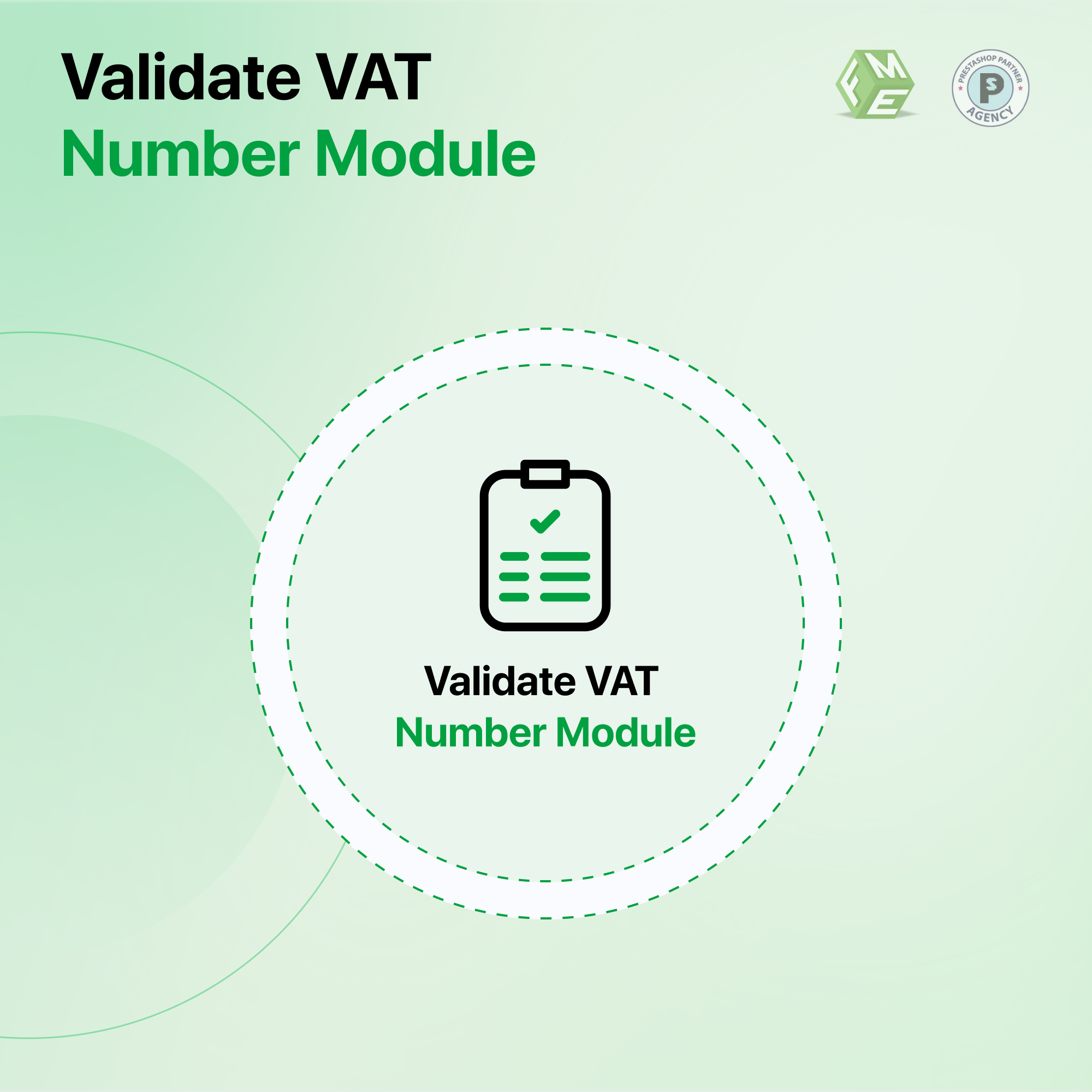PrestaShop Events Calendar Modul: Einrichtung
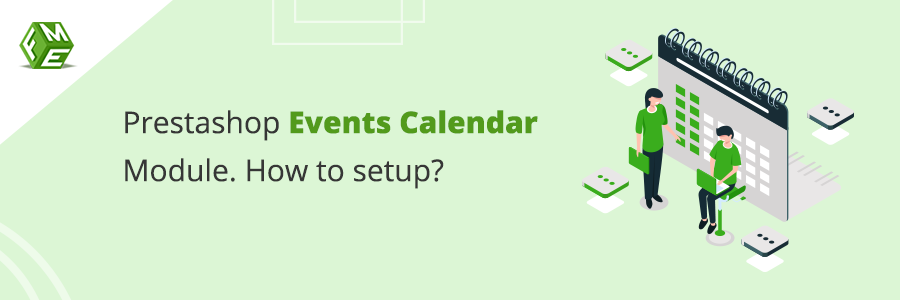
Posted On: Aug 4, 2023
Categories: Marketing , Die besten Module
Das PrestaShop Events Calendar Module ist ein nützliches Tool, das entwickelt wurde, um Ladenbesitzern dabei zu helfen, Ereignisse in ihren Geschäften zu erstellen. Es ermöglicht Ladenmanagern, ihre Marketingstrategie zu stärken, indem sie eine Vielzahl von Ereignissen erstellen, um Umsatz und Verkäufe zu steigern. Jedes Ereignis kann als Werbekampagne durchgeführt werden, um Kunden anzulocken, sie in unterhaltsame Aktivitäten einzubeziehen und sie dazu zu bewegen, sich für die Ereignisse anzumelden, sei es durch den Kauf von Tickets oder die Bestellung von verwandten Produkten. Es bietet wertvolle Funktionen wie:
- Unbegrenzte Events in Ihrem PrestaShop-Store erstellen
- Anzeige aller Ereignisse in einer Kalenderansicht
- Anhängen von Tickets zum Verkauf auf den Eventseiten
- Verwalten und Anzeigen aller Ereignisse auf einer dedizierten Seite
- Hinzufügen von Google Maps zur Navigation der Benutzer zum Veranstaltungsort
- Events-Seite mit Fotos und Videos bereichern
- Konfigurieren von SEO-Einstellungen zur Maximierung der Sichtbarkeit von Ereignissen
- Aktivieren von Social-Share-Buttons zur Gewinnung von Social Signals
Die Maximierung der Ladenumsätze war noch nie einfacher ohne einen Event-Manager. Das Tool bietet Ihnen die erweiterte Funktionalität, Events zu erstellen, die Ihr lokales oder globales Publikum gerne besucht. Um die lokale Gemeinschaft zu aktivieren, können verschiedene Aktivitäten organisiert werden, um Weihnachten, Neujahr, usw. zu feiern. Um jedoch die Aufmerksamkeit des multiregionalen Publikums zu erregen, können auch virtuelle Veranstaltungen erstellt werden, um den Umsatz mit Gutscheinen, Rabatten und vielen anderen Rabattformen zu steigern.
Wie installiere ich das PrestaShop Events Calendar Modul?
Hier ist eine Schritt-für-Schritt-Anleitung, wie Sie das Modul in Ihrem Shop installieren und konfigurieren können.
Schritt 1: Laden Sie zuerst das PrestaShop Events Calendar Modul herunter und melden Sie sich im Admin-Bereich Ihres PrestaShop Stores an.
Schritt 2: Navigieren Sie zum Abschnitt "Module" auf der linken Seite des Menüs und klicken Sie auf "Modul hochladen".
Schritt 3: Fahren Sie mit der Installation fort, indem Sie die Dateien hochladen, die Sie im ersten Schritt heruntergeladen haben. Nach Abschluss der Installation wechseln Sie zur Konfiguration.
Schritt 4: Konfigurieren Sie das PrestaShop Events Calendar Modul. Es bietet detaillierte Konfigurationseinstellungen wie:
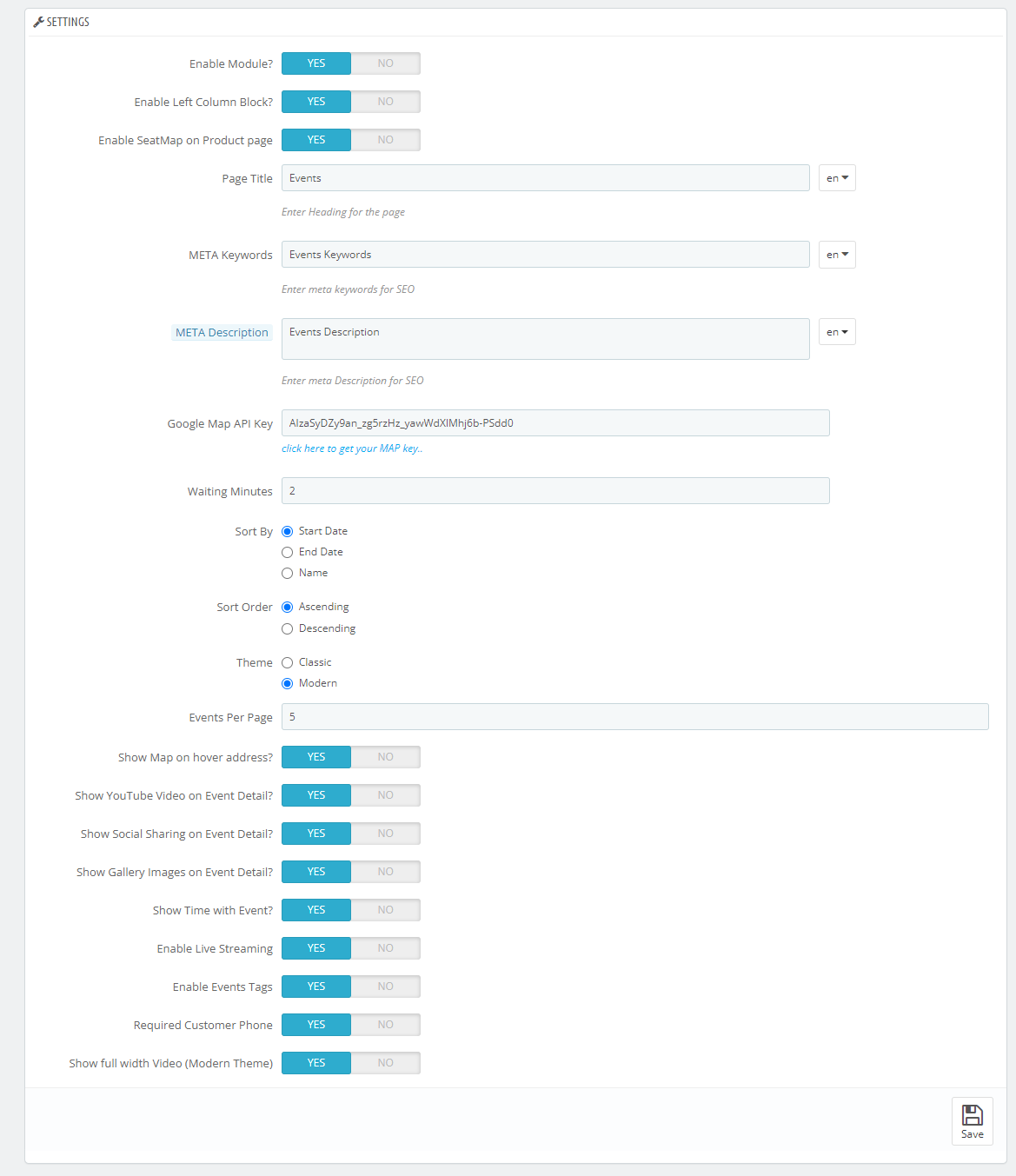
- Modul aktivieren
- Linken Spaltenblock aktivieren
- Sitzplan auf der Produktseite aktivieren
- Meta-Titel, Meta-Beschreibungen und Keywords für die Ereignisse-Seite hinzufügen
- Google Map API konfigurieren
- Ereignisse aufsteigend oder absteigend nach Name oder Datum sortieren
- Klassisches oder modernes Design wählen
- Anzahl der anzuzeigenden Ereignisse eingeben
- Verschiedene Anzeigeeinstellungen aktivieren
- Karte bei Mausberührung
- YouTube-Video der Event-Seite
- Soziales Teilen
- Galeriebilder
- Zeit
- Live-Streaming aktivieren
- Ereignis-Tags aktivieren
- Kunden-Telefon für Ereignisbuchung erforderlich
Schritt 5: Fahren Sie mit den Bildeinstellungen fort. Geben Sie Breite und Höhe des Sliders ein.
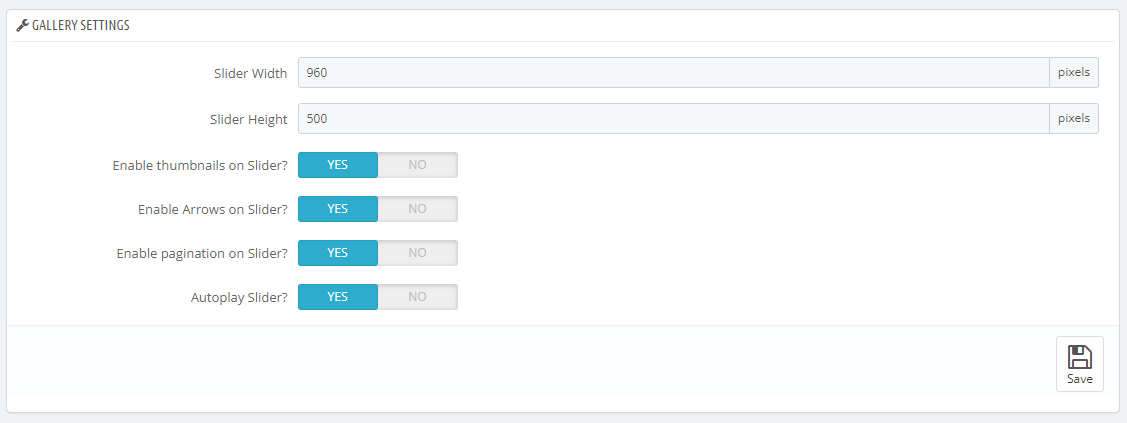
Schritt 6: Nach Aktivierung des Moduls in der Konfiguration finden Sie im Control Panel einen zusätzlichen Abschnitt mit dem Namen "Ereignisse". Aktivieren Sie diesen und klicken Sie auf "Ereignisse verwalten".
Schritt 7: Klicken Sie über den Ereignislisten auf das Pluszeichen, um ein Ereignis zu erstellen. Es führt Sie zu einer Detailseite mit verschiedenen Abschnitten. Beginnen Sie mit den allgemeinen Informationen, die Folgendes enthalten:
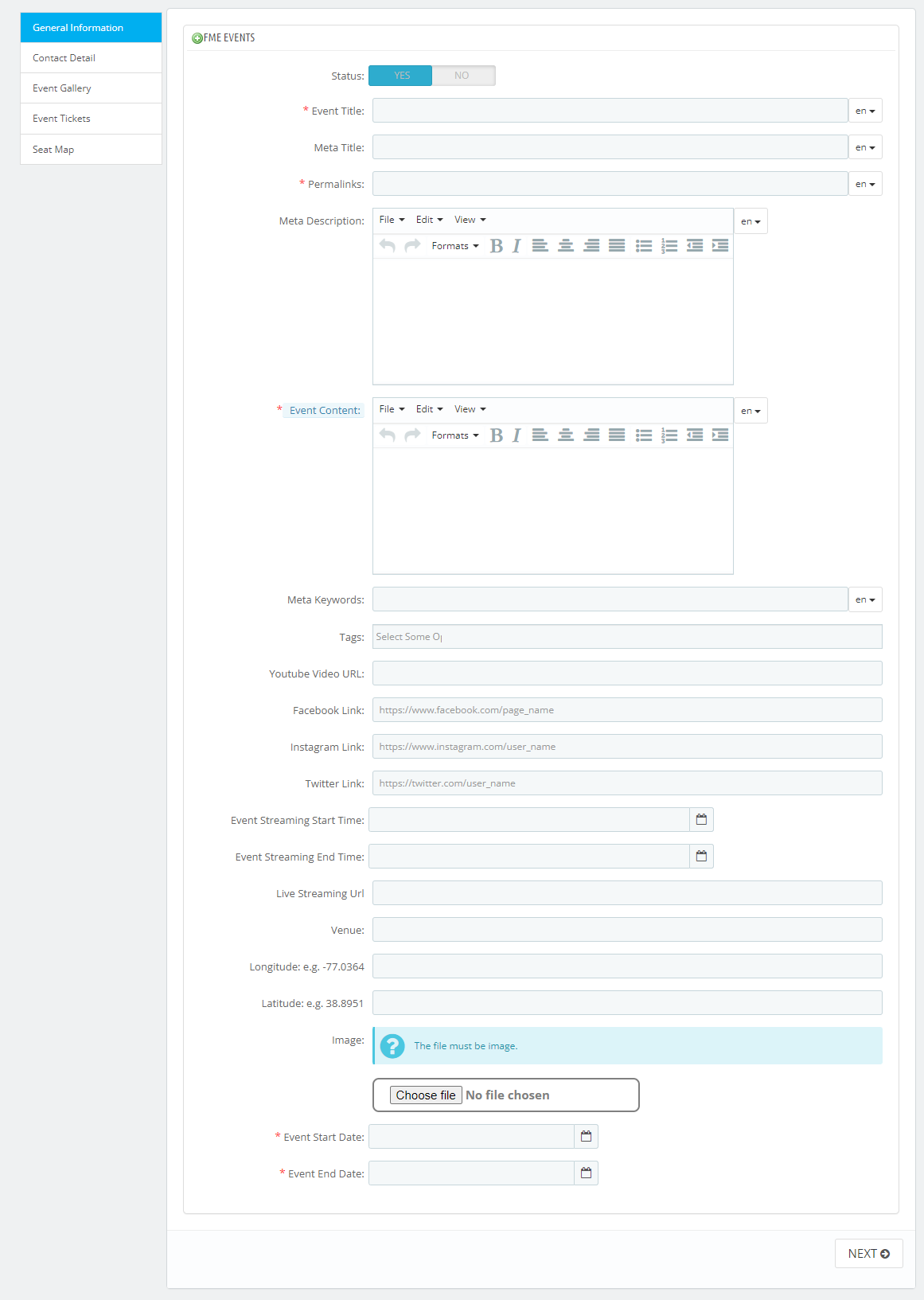
- Ereignistitel, Meta-Titel, Meta-Beschreibung, Keywords und Permalink hinzufügen
- Schreiben Sie eine ausführliche Beschreibung des Ereignisses
- Event-Tags eingeben
- Links zu YouTube, Facebook, Instagram, Twitter bereitstellen
- Start- und Endzeit des Event-Streamings mit URL eingeben
- Veranstaltungsortdetails mit Kartenzugang eingeben
- Bild zum Ereignis hochladen
- Ereignis planen
Schritt 8: Klicken Sie auf "Weiter", um die Kontaktdetails einzugeben. Diese beinhalten:
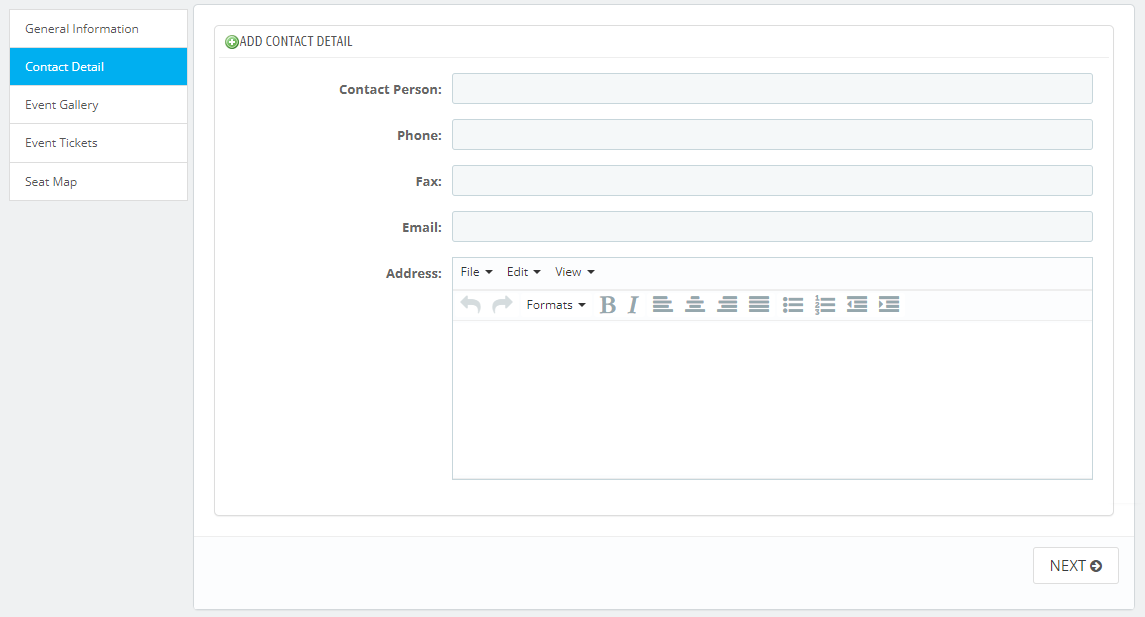
- Name der Kontaktperson
- Telefonnummer
- Faxnummer
- Adresse
Schritt 9: Klicken Sie auf "Weiter", um eine Bildergalerie zu erstellen. Das Modul ermöglicht es Ihnen, mehrere Bilder zu einem Ereignis hochzuladen und diese als Galerie anzuzeigen. Bieten Sie mehr visuelle Elemente, um das Ereignis ansprechender zu gestalten.
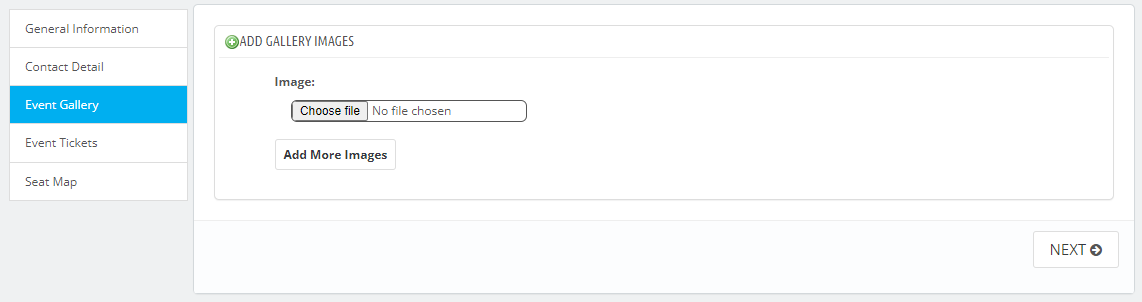
Schritt 10: Gehen Sie zu "Event-Tickets". Hier können Sie Produkte als Tickets anhängen, um Geld aus den Event-Reservierungen zu verdienen. Geben Sie den Produktnamen, die Menge, das Bild und den Preis ein.
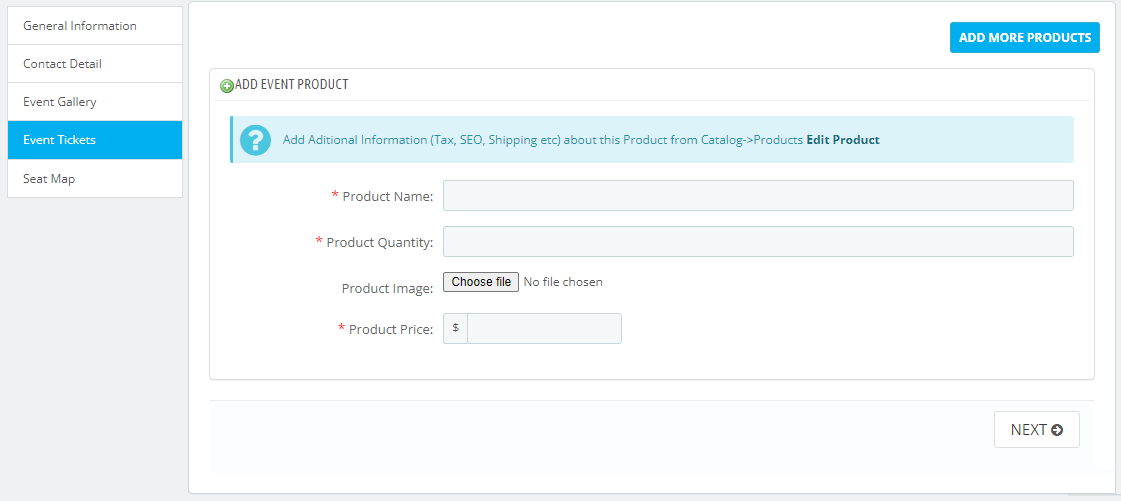
Schritt 11: Fahren Sie mit den Sitzplaneinstellungen fort. Aktivieren Sie sie, um Kunden die Reservierung von Plätzen für die Veranstaltungen zu ermöglichen. Geben Sie die Anzahl der Reihen und Spalten ein, um verfügbare Plätze anzuzeigen, und speichern Sie die Daten.
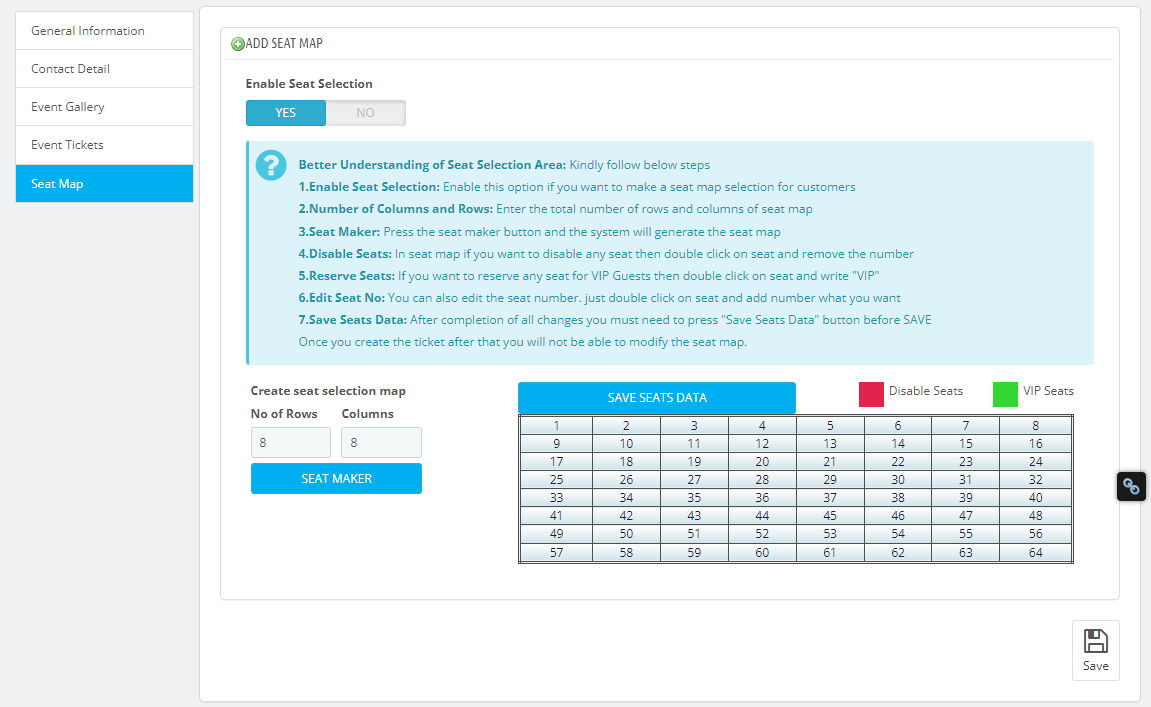
Schritt 12: Klicken Sie auf "Speichern", und das Ereignis wird hinzugefügt. Es wird automatisch gemäß dem festgelegten Datum und der Uhrzeit im Kalender angezeigt.
Schritt 13: Um weitere Ereignisse zu erstellen, wiederholen Sie denselben Vorgang. Je mehr Ereignisse Sie erstellen, desto mehr Möglichkeiten haben Sie, Katalogartikel zu bewerben, den Umsatz zu steigern, die Benutzerbasis zu erweitern und eine engagierte Community um Ihren PrestaShop Store zu versammeln. Das Modul gibt Ihnen die volle Freiheit, Ereignisse zu erstellen oder zu löschen.
Schritt 14: Nach Erstellung jedes Ereignisses müssen Sie die Front-End-Ansicht Ihres Shops überprüfen und prüfen, ob diese wie gewünscht angezeigt werden. Um eine klarere Vorstellung davon zu bekommen, wie die Kalenderansicht funktioniert, müssen Sie sich als Verbraucher anmelden und jede Option testen. Sobald Sie zufrieden sind, können Sie Ihre Strategie umsetzen und verschiedene Ereignisse anvisieren.
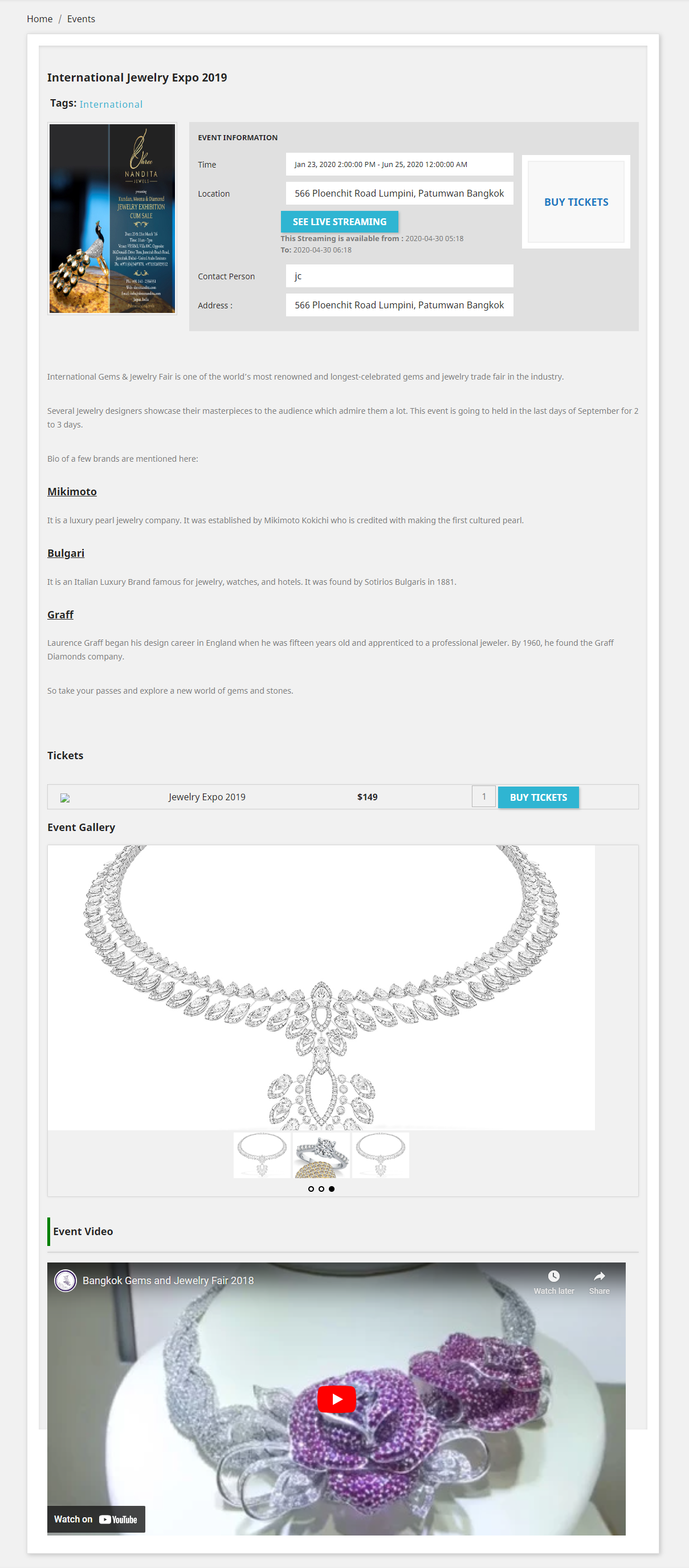
Fazit
Mit dem PrestaShop Events Calendar Modul können Sie jetzt mühelos Ereignisse verwalten und präsentieren, um die Kundenbindung zu verbessern und Konversionen zu steigern. Mit dieser Schritt-für-Schritt-Anleitung haben Sie einen wichtigen Schritt hin zu einer lebendigen und interaktiven E-Commerce-Plattform getan, die Kunden über die Aktivitäten Ihrer Marke informiert und begeistert.
Nutzen Sie die Event-Marketingstrategie, indem Sie verschiedene Ereignisse erstellen, um die Kundenbindung in Ihrem Shop zu erhöhen und ihre Teilnahme an verschiedenen Aktivitäten zu fördern. Durch die Zuweisung von Produkten wie Tickets und anderen Katalogartikeln können Sie Benutzer dazu bringen, sich in Kunden zu verwandeln.
Sie können intuitivere und produktivere Ereignisse planen, da dies eine positive Botschaft in Ihrer Shop-Community verbreitet und durch Mundpropaganda mehr Kunden anzieht, was eine effektive und natürliche Marketingmethode ist.